

MS Word ma naprawdę przydatną funkcję znajdowania i zamiany. Pozwala przeszukiwać cały dokument na słowo i zastępować go innym. Jest to przydatne w wielu przypadkach, np. jeśli chcesz zastąpić nazwiska w dokumencie. Domyślnie funkcja "Znajdź" wyszukuje pasującą sekwencję liter. Jeśli szukasz słowa "on" za pomocą funkcji Znajdź, podświetli ono słowo "the" w wyszukiwaniu. Dzieje się tak dlatego, że domyślne wyszukiwanie wyszukuje pasujący ciąg tekstowy. Nie wie, że szukasz konkretnego słowa. To powiedziawszy, możliwe jest znalezienie całych słów w MS Word zamiast ciągów tekstowych.
Aby znaleźć całe słowa w MS Word, musisz uzyskać dostęp do zaawansowanych opcji dla funkcji Znajdź. Otwórz plik, który chcesz przeszukać. Na karcie Strona główna kliknij menu obok narzędzia Znajdź i wybierz Szukanie zaawansowane.
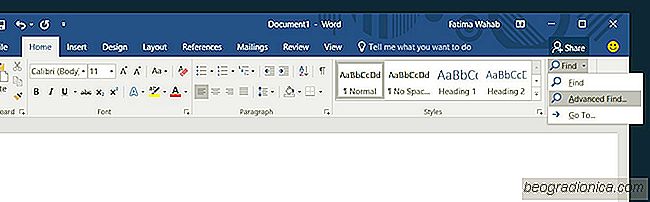
Zostanie otwarte pole Znajdź. Wpisz słowo, które chcesz wyszukać. Następnie kliknij przycisk "Więcej", aby wyświetlić zaawansowane opcje. Zaznacz opcję "Znajdź tylko całe wyrazy". Jeśli chcesz, możesz dopasować słowo do skrzynki pocztowej. Aby dopasować wielkość liter, wybierz opcję "Uwzględnij wielkość liter". Kliknij przycisk Mniej, aby ukryć te opcje, a następnie kliknij przycisk "Znajdź następny", aby rozpocząć wyszukiwanie.
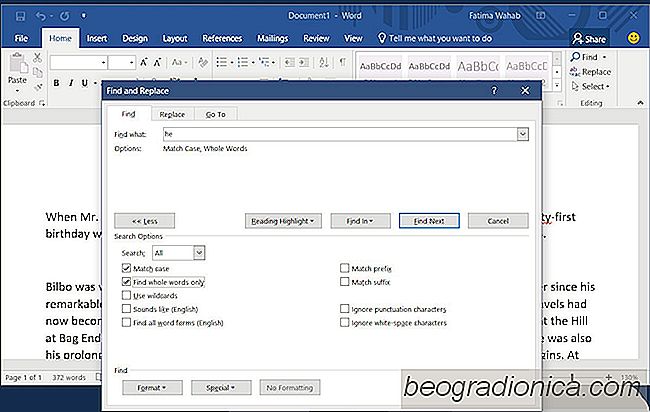
MS Word będzie teraz wyszukiwał wpisane słowo zamiast szukać wszystkich wystąpień wprowadzonych liter. Poniższy zrzut ekranu pokazuje, że podczas szukania słowa "he" z włączonymi tymi dwiema opcjami, "he" w słowie "the" nie zostanie wykryty.

Jak zablokować prezentację PowerPoint przed edycją
Jeśli chcesz wysłać komuś wiadomość e-mail z prezentacją PowerPoint, istnieje szansa, że ​​mogą edytować to. To nie jest dokładnie problem. Kopia oryginalnej prezentacji jest nadal bezpieczna w e-mailu, a mimo to masz kopię zapasową. Problem pojawia się tylko wtedy, gdy jest szansa, że ​​ktoś może przypadkowo lub złośliwie edytować kopię prezentacji, której planujesz użyć.

Jak zatrzymać przeliczanie liczb w programie MS Excel
MS Excel to wyjątkowo inteligentna aplikacja do obsługi arkuszy kalkulacyjnych i nie tylko dlatego, że obsługuje wiele logicznych argumentów. Aplikacja może rozpoznać dane takie, jakie są, np. wie, kiedy ma do czynienia z walutą i kiedy ma do czynienia z wartościami czasu. Właśnie dlatego wiele funkcji i formuł w MS Excel jest tak użytecznych.